آموزش نصب گوگل آنالیتیکس در وبسایت و راهاندازی
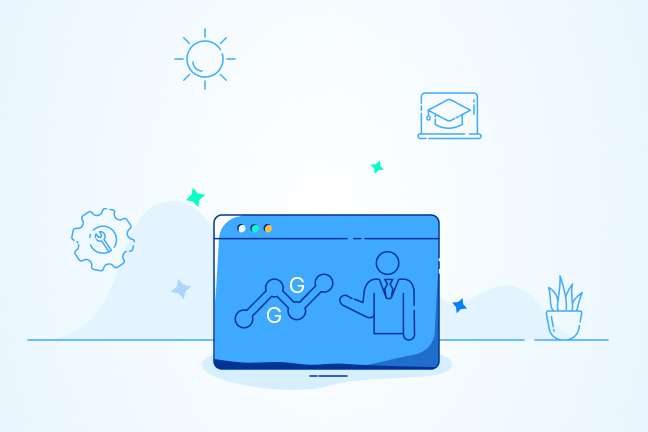
در این مقاله میخوانید
آینده کسبوکار شما آن چیزی نیست که تصور کردهاید؛ بلکه همان چیزی است که کاربران نیاز دارند. گوگل آنالیتیکس ابزاری پیشرفته برای تجزیهوتحلیل وبسایت است. وبسایت شما ممکن است هزاران یا میلیونها بازدیدکننده داشته باشد؛ ولی اگر چیزی درباره آنان ندانید، انگار بازدیدکنندهای ندارید. دانستن نحوه تعامل با کاربران برای موفقیت کسبوکارتان بسیار مهم است. بهترین راه شناخت و تجزیهوتحلیل رفتار کاربران ازطریق ترافیک ورودی است که گوگل آنالیتیکس این کار را برای کسبوکارتان انجام میدهد. در این مقاله از آموزش سئو، با نحوه ثبتنام و نصب گوگل آنالیتیکس کاملاً آشنا میشوید و کسبوکارتان را به گوگل آنالیتیکس میتوانید متصل کنید.
خرید هاست وردپرس از پارس پک
اگر قصد خرید سرویس هاست وردپرس پارس پک را دارید، میتوانید با کارشناسان فروش ما در ارتباط باشید. همچنین، میتوانید جهت کسب اطلاعات بیشتر به لینک زیر مراجعه کنید.
چرا گوگل آنالیتیکس برای وبسایتها مهم است؟
هنگامیکه وبسایت را راهاندازی میکنید، اولین هدفتان جذب ترافیک و کاربر است. گوگل آنالیتیکس با ارائه اطلاعات فراوان درباره رفتار کاربران در وبسایت، به شما کمک میکند تا تصمیمات بهتری براساس واقعیت بگیرید. گوگل آنالیتیکس اطلاعات زیر را دراختیارتان قرار میدهد:
۱. چه کسی از وبسایت شما بازدید میکند؟
این بخش کاربران وبسایت شما را تجزیهوتحلیل میکند و اطلاعاتی مانند موقعیت جغرافیایی، مرورگر، وضوح صفحهنمایش، پشتیبانی از جاوااسکریپت و زبان کاربران را دراختیارتان قرار میدهد. این دادهها بسیار مفیدند و میتوانند کمکهای زیادی به وبسایتتان کنند. برای مثال، از این دادهها برای مدیریت بهتر محتواها میتوانید استفاده کنید و از سازگاری وبسایت با مخاطبانتان مطمئن شوید. اگر اکثر کاربران شما از فلش پشتیبانی نمیکنند، باید عناصر نیازمند به فلش را از وبسایتتان حذف کنید. همچنین، درصورتیکه اکثر کاربرانتان از صفحهنمایش ۱۲۸۰*X استفاده میکنند، بهتر است وبسایت خود را در آن ابعاد بهینه کنید تا در آنها بدون مشکل اجرا شود.
۲. وقتی افراد در وبسایت شما هستند، چه میکنند؟
شما میتوانید مسیر کاربران را ردیابی کنید و ببینید آنان به کجای وبسایت شما مراجعه میکنند و چه مدت در آن میمانَند و نرخ پرش (Bounce Rate) (درصد کاربرانی که در اولین بازدید از وبسایت خارج میشوند) چقدر است. با استفاده از این اطلاعات، میتوانید بخشهایی از وبسایتتان را که برای کاربران جذاب هستند و بخشهایی را که باعث شدند آنان از وبسایتتان خارج شوند، شناسایی کنید. با استفاده از این اطلاعات، میتوانید نرخ پرش کاربران را کاهش و نرخ بازدید از وبسایتتان را افزایش دهید و با شناسایی محبوبترین مقالات، به سلیقه کاربرانتان پی ببرید.
۳. چه زمانی مردم از وبسایت شما بازدید میکنند؟
با مشخصشدن پربازدیدترین ساعات وبسایت در طول روز، میتوانید بهترین زمان را برای انتشار پستهایتان انتخاب کنید. همچنین، پستهای خود را برای انتشار در آن ساعات میتوانید برنامهریزی کنید و بیشترین بازدید را بگیرید.
۴. مردم چگونه وبسایت شما را پیدا میکنند؟
این بخش از تجزیهوتحلیل گوگل آنالیتیکس به شما نشان میدهد که کاربران از کجا وارد وبسایتتان شدهاند. بهعنوان مثال، آیا آنان ازطریق موتورهای جستوجو وارد وبسایت شدهاند یا ازطریق کلیک روی لینکهای موجود در وبسایتهای دیگر. گوگل آنالیتیکس تمامی این اطلاعات را بهتفکیک دراختیارتان قرار میدهد تا بهراحتی بتوانید میزان ترافیک ورودی وبسایت خود از هر منبع را شناسایی کنید. برای مثال، موتورهای جستوجوی گوگل و یاهو و بینگ را بهترتیب ترافیک ورودی تقسیمبندی میکند.
این اطلاعات به شما کمک میکند تا بدانید روی کدام بخش ضعف دارید و باید بیشتر کار کنید. منابع ورودی خود را شناسایی و با سرمایهگذاری بیشتر در آن بخش، کاربران بیشتری جذب کنید. اگر بیشترین ورودی شما از اینستاگرام است، بهتر است روی محتوای اینستاگرام بیشتر کار کنید. همچنین، اگر بکلینکهای وبسایت نرخ بازدید زیادی برایتان داشته باشد، میتواند گزینهای مناسب برای تبلیغات بعدی باشد.
برای اینکه با کاربردهای مختلف آنالیتیکس و استفاده از آن آشنا شوید، مقاله زیر را بخوانید.
۵. ارتباط مردم با محتوای شما چگونه است؟
Google Analytics نشان میدهد که کاربران چگونه با محتوای وبسایتتان ارتباط برقرار و چند درصد از آنان روی کدام لینک کلیک میکنند. با دراختیار داشتن این اطلاعات، میتوانید انواع تستها مانند تست A/B را در گوگل آنالیتیکس اجرا کنید تا بدانید کدام محتواها برای کاربران مهمترند. همچنین، میتوانید محتواهای خود را طبق پسند کاربران بنویسید. درنهایت، استراتژی بهتر و دقیقتری برای محتوای خود طراحی و بیشترین بازدهی را دریافت کنید. بهزبان ساده، حدسوگمان را از بین ببرید و روی آمارهای مهم تمرکز کنید تا بتوانید براساس دادههای واقعی تصمیم بگیرید.
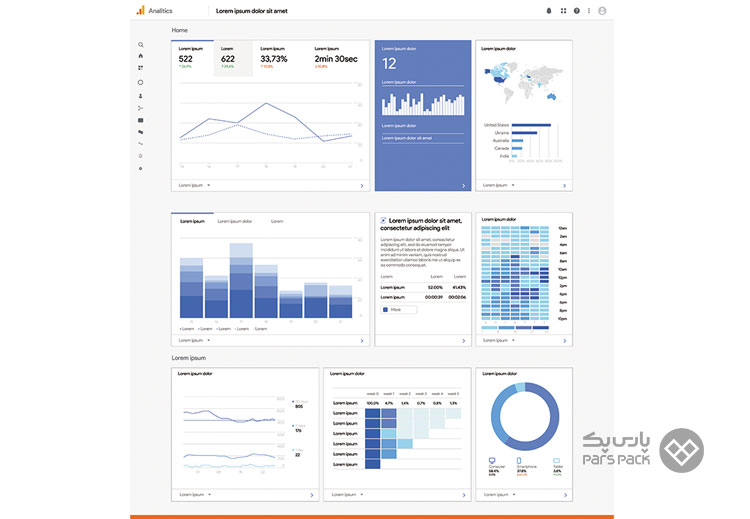
نحوه ثبتنام با گوگل آنالیتیکس
برای استفاده از گوگل آنالیتیکس، قبل از هرکاری باید حساب کاربری ایجاد کنید. Google Analytics بهرایگان دردسترس است و تنها چیزی که برای ثبتنام نیاز دارید، حساب Google یا Gmail است. فرایند ثبتنام گوگل آنالیتیکس بسیار ساده است. برای ایجاد حساب گوگل آنالیتیکس، مراحل زیر را دنبال کنید:
مرحله اول: ثبتنام
1. برای ثبتنام ابتدا باید به وبسایت Google Analytics مراجعه کنید. پس از ورود به وبسایت، روی گزینه Get started today کلیک کنید.
2. در مرحله بعد، از شما خواسته میشود که با حساب Google خود وارد شوید.
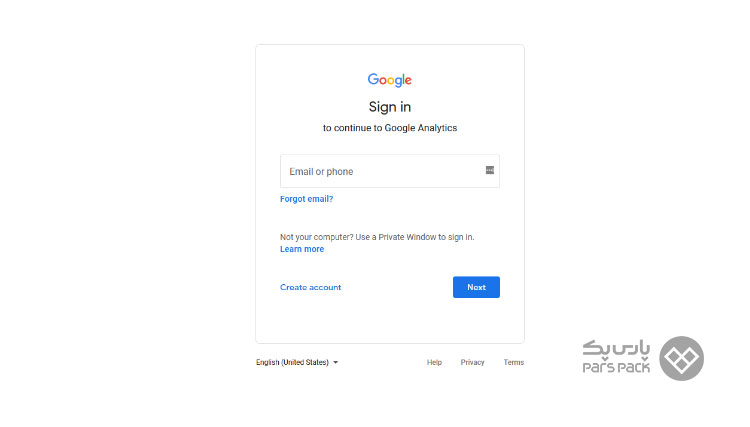
مرحله دوم: تکمیل اطلاعات
1. پس از ورود با حساب گوگل، صفحه خوشامدگویی را مشاهده خواهید کرد.
2. برای تکمیل ثبتنام، روی گزینه Start measuring کلیک کنید.
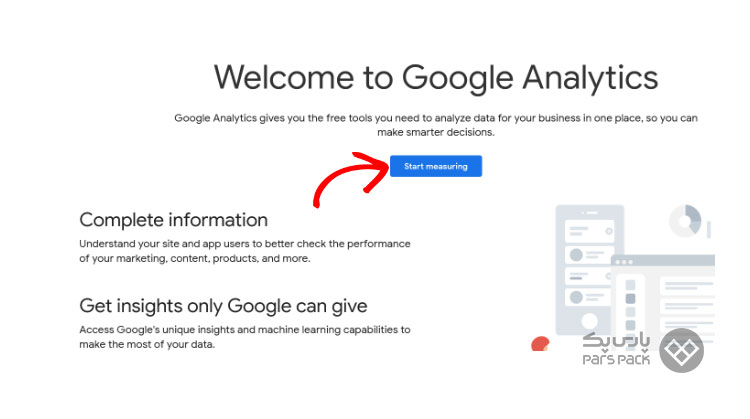
3. سپس از شما خواسته میشود نامی برای حساب خود انتخاب کنید. این نام بهصورت داخلی استفاده میشود و میتواند هر نامی مانند نام وبسایتتان باشد.
4. گوگل آنالیتیکس گزینههای زیادی برای اشتراکگذاری دادهها در حساب دراختیارتان قرار میدهد. اگر به تنظیمات خاصی نیاز ندارید، با گزینههای پیشفرض ادامه دهید.
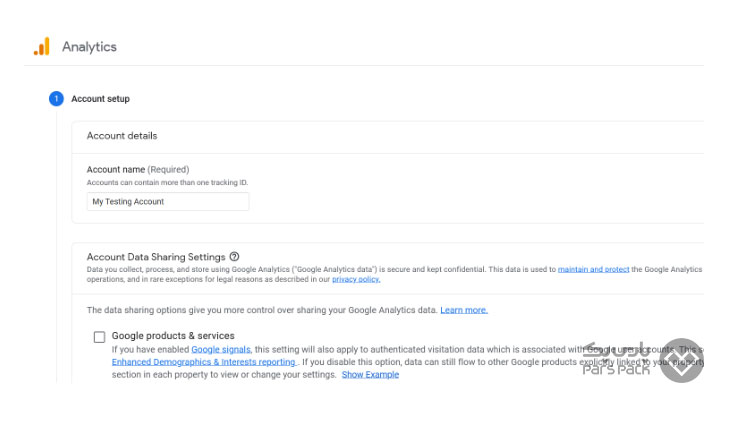
مرحله سوم: ایجاد Property
1. در این مرحله، باید کسبوکار یا اصطلاحاً Property ایجاد کنید.
نکته: گوگل نسخه جدیدی از Analytics را با نام Google Analytics 4 یا GA4 معرفی کرده است. GA4 جدیدترین نسخه از گوگل آنالیتیکس است که اپلیکیشن یا وبسایت شما را ردیابی میکند. اگر از قبل با Universal Analytics کار میکردید، باید در Analytics 4 (GA4) ثبتنام و از سرویس جدید استفاده کنید. ناگفته نماند در ۱ژوئیه۲۰۲۳، گوگل سرویس Universal Analytics را غیرفعال میکند و پسازآن، Universal Analytics هیچ دادهای دریافت نمیکند و درنهایت از کار میافتد.
گوگل سرچ کنسول یکی از قدرتمندترین و رایگانترین ابزارهای سئویی است و تسلط بر آن برای فعالان کسبوکارهای اینترنتی لازم است. برای آشنایی با آن مقاله زیر را بخوانید.
2. برای شروع یک نام انتخاب و اطلاعات خواستهشده مانند منطقه زمانی و واحد پول را وارد کنید و دکمه Next را بزنید.
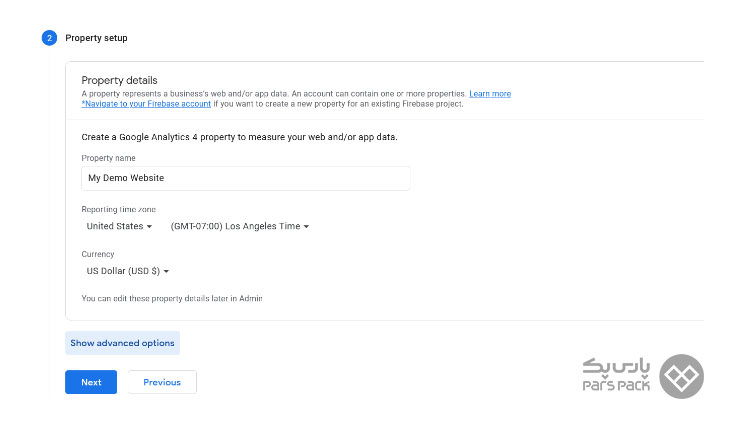
3. در صفحه بعد، باید دستهبندی و مقیاس کسبوکارتان را انتخاب کنید.
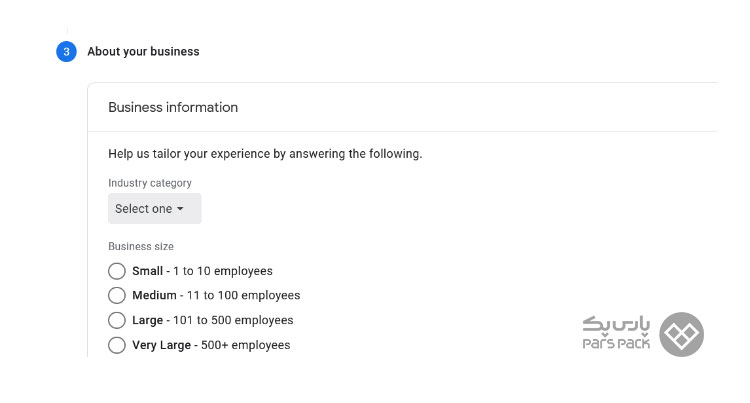
4. درادامه هدف استفاده از گوگل آنالیتیکس در کسبوکار خود را مشخص کنید؛ مثلاً بهینهسازی هزینه تبلیغات و افزایش نرخ تبدیل.
5. برای ایجاد حساب گوگل آنالیتیکس، گزینه Create را بزنید.

6. برای پذیرش قوانین، تیک گزینه I also accept the Data Processing Terms as required by GDPR و سپس، دکمه I Accept را بزنید.
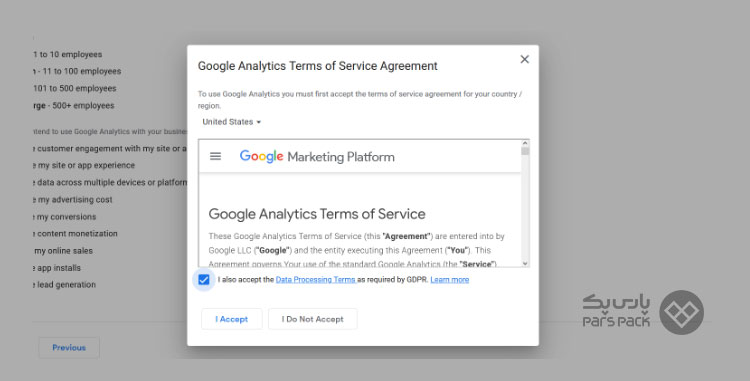
7. درنهایت، پنجره دیگر نمایش داده میشود که دادههای موردنیاز برای دریافت ازطریق ایمیل را مشخص میکنید. بخشی را که میخواهید ازطریق ایمیل دریافت کنید، برگزینید و درنهایت گزینه Save را بزنید.
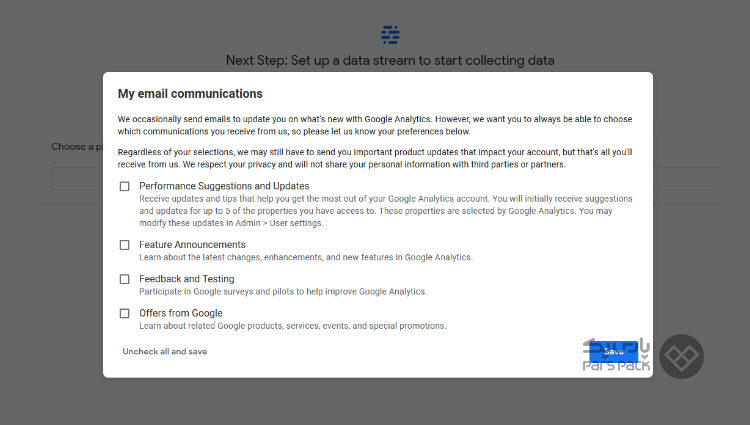
مرحله چهارم: پیکربندی گوگل آنالیتیکس
1. پس از ثبتنام، وارد گوگل آنالیتیکس خواهید شد.
2. در اولین مرحله، باید نوع پلتفرم خود را انتخاب کنید. ازآنجاکه میخواهیم گوگل آنالیتیکس را روی وبسایت اجرا کنیم، گزینه Web را انتخاب خواهیم کرد.
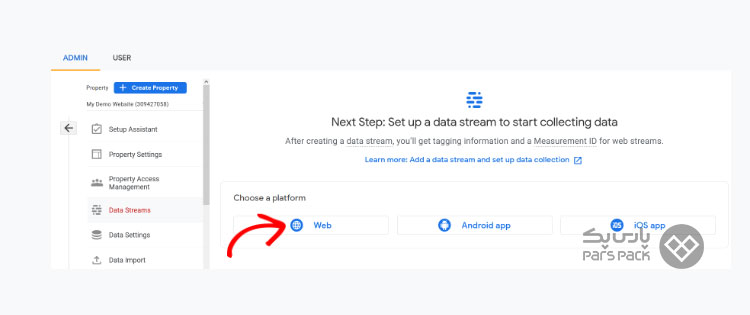
3. پسازآن، باید نام و آدرس URL وبسایت خود را وارد کنید.
4. بهطورپیشفرض گوگل آنالیتیکس گزینه اندازهگیری پیشرفته (Enhanced measurement) را فعال کرده است که قابلیتهای بازدیدهای صفحه، اسکرولها، کلیکهای خروجی، دانلود فایلها و… را در Google Analytics دراختیارتان قرار میدهد.
هر چیز مهمی که باید درباره سئو بدانید در مقاله زیر آمده است، آن را از دست ندهید.
5. سپس، روی Create Stream کلیک کنید.
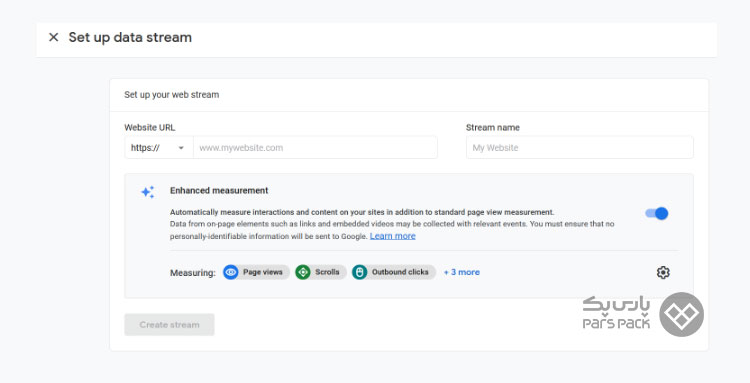
6. در این مرحله، اطلاعات ورودی خود را مشاهده خواهید کرد.
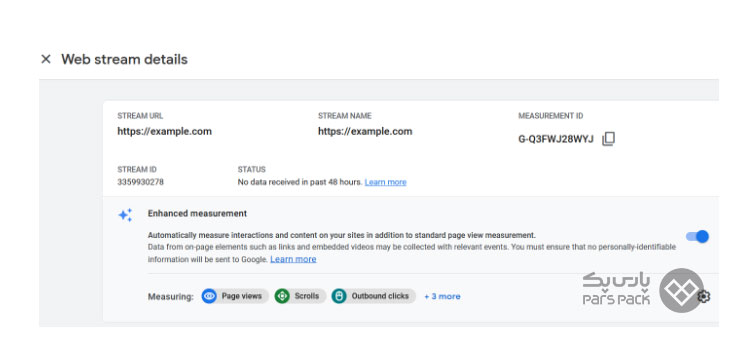
7. در بخش Tagging Instructions، دستورالعملهای استفاده از گوگل آنالیتیکس در وبسایت را مشاهده خواهید کرد. بسته به روشی که میخواهید در وبسایتتان استفاده کنید، دستورالعملها را دنبال کنید و کدهای خواستهشده را در وبسایت خود قرار دهید تا گوگل آنالیتیکس بتواند دادههای وبسایت شما را بررسی کند.

آموزش نصب گوگل آنالیتیکس در وردپرس
برای استفاده از گوگل آنالیتیکس، باید یک بخش آن را در وبسایت خود جایگذاری کنید. سه روش برای نصب گوگل آنالیتیکس در وردپرس وجود دارد. دقت کنید برای استفاده از گوگل آنالیتیکس، تنها باید یک راه را در پیش بگیرید تا دادههایتان دقیق جمعآوری شوند.
هر آنچه درباره بازاریابی ایمیلی باید بدانید در مقاله زیر آمده است، آن را از دست ندهید.
روش اول: افزونه MonsterInsights
افزونه MonsterInsights محبوبترین افزونه گوگل آنالیتیکس برای وردپرس است؛ بهگونهای که بیش از ۳میلیون وبسایت از این افزونه برای مدیریت گوگل آنالیتیکس استفاده میکنند. این روش سادهترین و بهترین روش برای افزودن گوگل آنالیتیکس به وردپرس است که تمامی کاربران مبتدی و حرفهای میتوانند از آن استفاده کنند.
۱. ابتدا باید افزونه MonsterInsights را نصب و فعال کنید.
۲. پس از فعالسازی، وارد بخش Insights شوید که به منو وردپرس شما اضافه میشود.
۳. در صفحه خوشامدگویی، گزینه Launch the Wizard را انتخاب کنید.
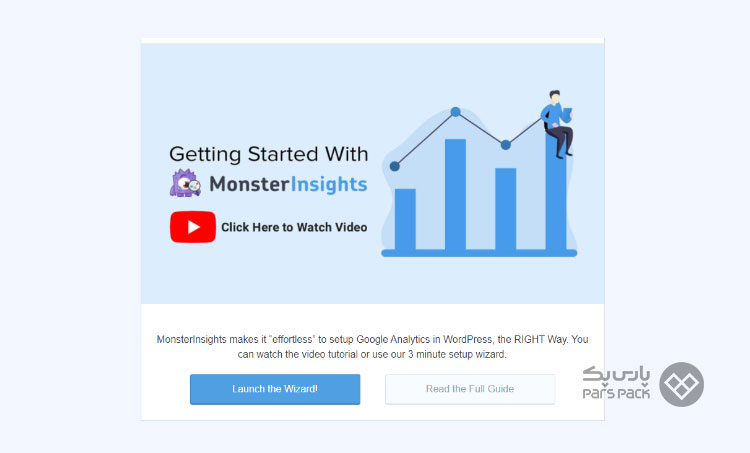
پیکربندی افزونه MonsterInsights
۱. در گام اول پیکربندی این برنامه، از شما خواسته میشود دستهبندی وبسایتتان را انتخاب کنید.
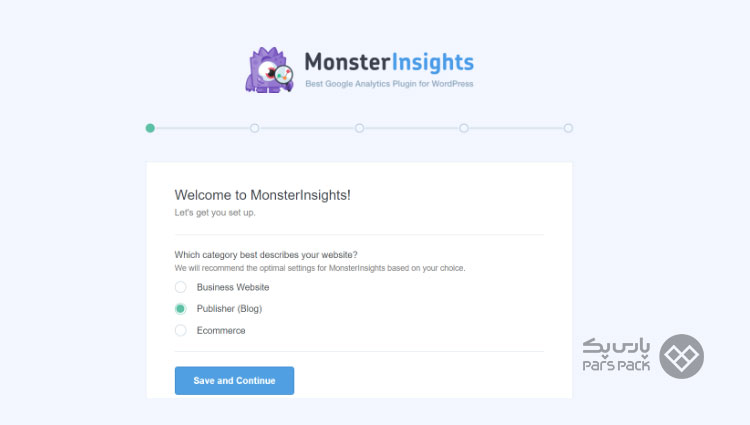
3. در مرحله بعد، باید MonsterInsights را به وردپرس خود متصل کنید. برای انجام این کار، وارد حساب گوگل خود شوید و سپس، گزینه Allow را بزنید.
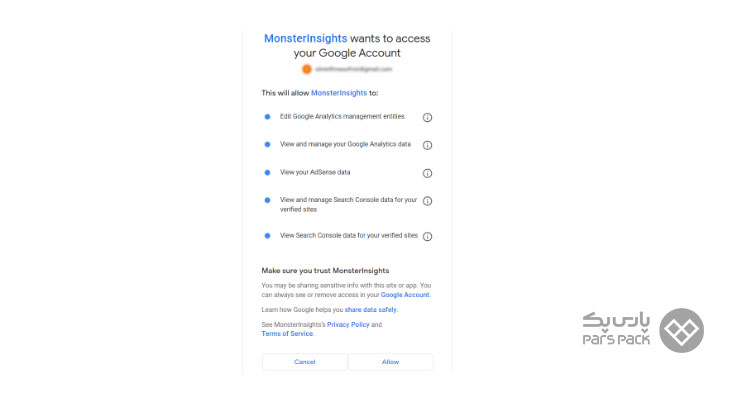
۳. در قدم بعد، وبسایت خود را انتخاب کنید و گزینه Complete Connection را بزنید. با زدن این دکمه، گوگل آنالیتیکس بهراحتی در وردپرس شما نصب میشود.
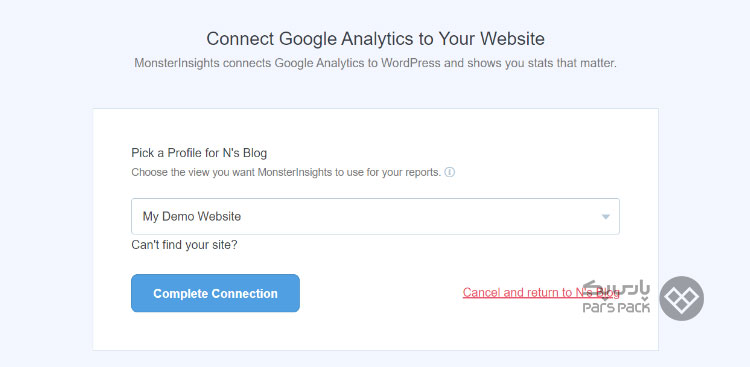
۴. پسازآن، باید تنظیمات خواستهشده را اِعمال کنید. اگر به تنظیمات خاصی نیاز ندارید، توصیه میکنیم از تنظیمات پیشفرض استفاده کنید.
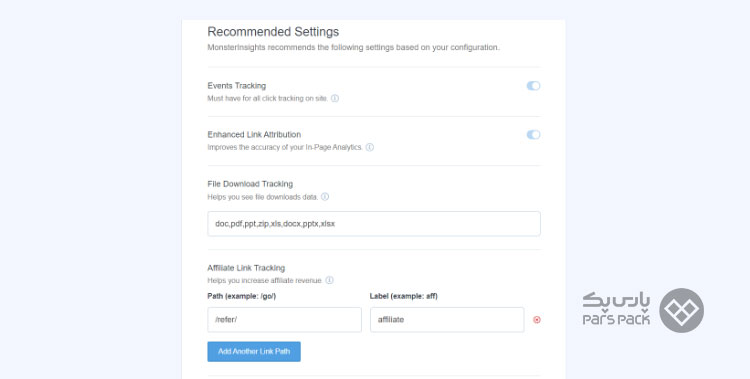
۵. در مرحله بعد، فهرستی از ویژگیهای ردیابی وبسایت را مشاهده خواهید کرد. هرکدام که نیاز دارید، تیک بزنید و سپس روی Continue کلیک کنید.
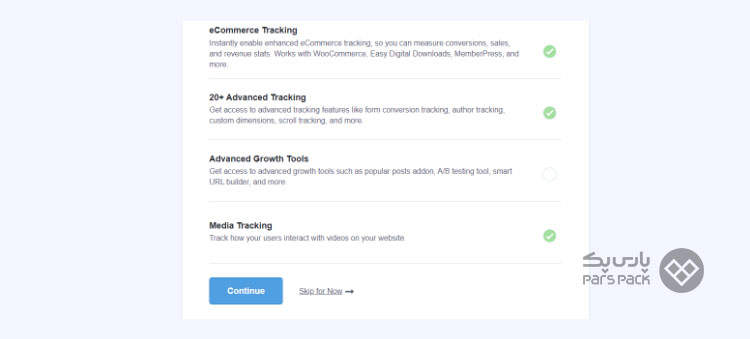
۶. در این مرحله، مشاهده خواهید کرد که گوگل آنالیتیکس بهدرستی متصل شده و در حال جمعآوری اطلاعات است.
روش دوم: افزونه Headers and Footers
افزونه Headers and Footers به شما قابلیت افزودن کد به بخش Header و Footer وبسایت را میدهد. این افزونه از برخی از قابلیتهای MonsterInsights مانند نمایش دادههای گوگل آنالیتیکس در داشبورد وردپرس و پیکربندی پیشرفته بیبهره است.
۱. ابتدا افزونه Insert Headers and Footers را نصب و فعال کنید.
۲. کد رهگیری گوگل آنالیتیکس (Global Site Tag) را که هنگام نصب مشاهده کردید، کپی کنید.
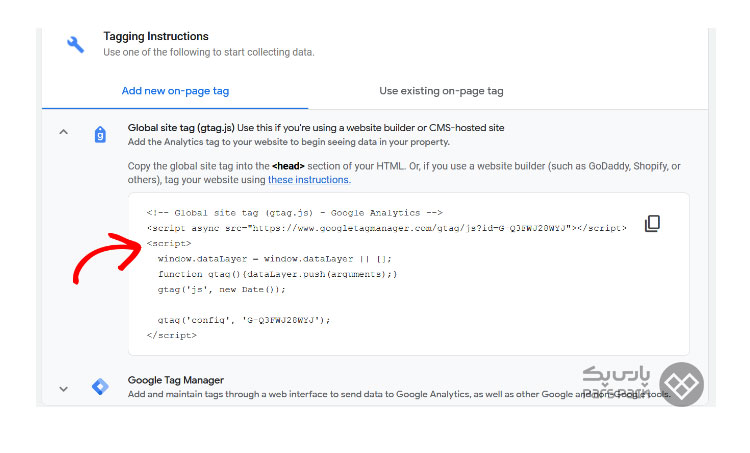
۳. وارد افزونه Insert Headers and Footers شوید و سپس در بخش تنظیمات، گزینه Insert Headers and Footers را انتخاب کنید. درادامه، اسکریپت گوگل آنالیتیکس را که کپی کردید، در بخش Scripts in Headers درج کنید.
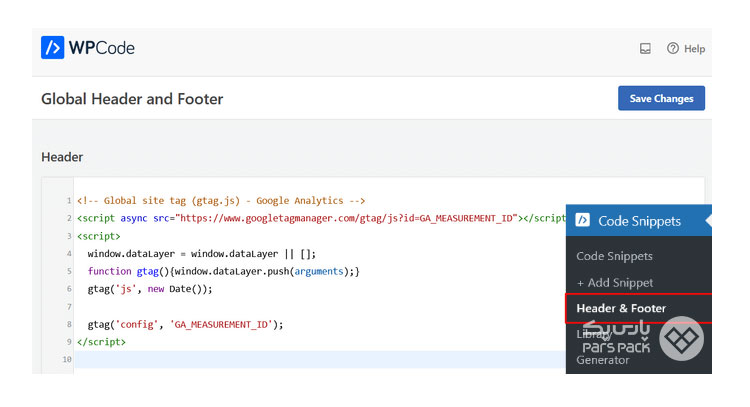
۴. پسازآن، تغییرات خود را ذخیره کنید.
روش سوم: قراردادن اسکریپت گوگل آنالیتیکس در قالب وردپرس
این روش کمی پیشرفته و برای کاربرانی مناسب است که با کدهای وردپرس آشنا هستند. همچنین، استفاده از آن تا حدودی نامطمئن است؛ زیرا با بهروزرسانی قالب وردپرس، تمامی کدهایتان ممکن است حذف شوند.
- کد را به فایل header.php اضافه کنید: اسکریپت گوگل آنالیتیکس را در فایل header.php میتوانید قرار دهید که در تمام بخش وبسایت شما اجرا میشود.
- کد را به فایل functions.php اضافه کنید: کد خود را در تابع زیر جای گذاری کنید و در فایل functions.php قرار دهید.
<pre class="wp-block-syntaxhighlighter-code">
<?php
add_action('wp_head', 'wpb_add_googleanalytics');
function wpb_add_googleanalytics() { ?>
// Paste your Google Analytics tracking code from Step 4 here
<?php } ?>
</pre>
مشاهده گزارشها در وبسایت گوگل آنالیتیکس
Google Analytics گنجینهای از اطلاعات و آمارها را به شما نشان خواهد داد. با ورود به داشبورد گوگل آنالیتیکس، به دادههای خود دسترسی خواهید داشت. گزارشهای Google Analytics 4 کمی با گزارشهای Universal Analytics متفاوت است و گوگل آنالیتیکس ۴ اطلاعات بیشتری دراختیارتان قرار خواهد داد.
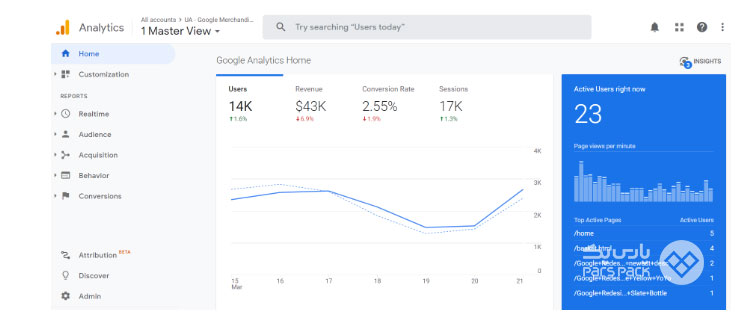
گزارشهای گوگل آنالیتیکس ۴
- Realtime report: در این بخش، اطلاعات کاربرانی را مشاهده خواهید که در زمان حال در وبسایتتان فعال هستند.
- Acquisition report: این بخش نشان میدهد که کاربران از کدام رسانه برای یافتن وبسایتهای شما استفاده میکنند؛ مانند ایمیل و گوگل.
- Engagement report: در بخش گزارش تعامل، نرخ تبدیلها و رویدادهایی را مشاهده خواهید کرد که در وبسایت شما اتفاق میافتد.
- Monetization report: در بخش گزارش کسب درآمد، همه دادههای خریدوفروش بههمراه گزارشهای خریدهای درون برنامه، تبلیغات و… را ملاحظه خواهید کرد.
- Retention repor: در این بخش، گزارش بازدیدکنندگان جدید بههمراه رفتار آنها را خواهید دید.
- Demographics: بخش جمعیتشناسی به شما کمک میکند تا ترافیک وبسایت خود را براساس کشورهای مختلف، شهرها و… بررسی کنید. همچنین، در این بخش اطلاعات دیگری نظیر جنسیت و علاقهمندی کاربران را مشاهده خواهید کرد.
- Tech: گزارش فنی به شما اطلاعاتی درباره نوع دستگاه، مرورگر، سیستمعامل، نسخه مرورگر، اندازه صفحهنمایش و… کاربران میدهد.

جمعبندی
مزایای فراوان گوگل آنالیتیکس برای تجزیهوتحلیل کسبوکارها، آن را به ابزاری قدرتمند و محبوب تبدیل کرده است که تقریباً هر کسبوکاری، بهخصوص آنهایی که وبسایت دارند، به آن محتاجاند. این اطلاعات و آمارها به رشد کسبوکارتان کمک میکند و میتواند تعیینکننده آینده کسبوکارتان باشد. در این مقاله، نحوه ثبتنام در گوگل آنالیتیکس و شیوههای اتصال آن به انواع وبسایتها، بهخصوص وردپرس ازطریق افزونه MonsterInsights یا بهصورت دستی را کاملاً توضیح دادیم. با مطالعه دقیق این مطلب از آموزش کسب و کار اینترنتی، بهراحتی میتوانید از گوگل آنالیتیکس برای تجزیهوتجلیل کسبوکارتان استفاده کنید.
سؤالات متداول
۱. آیا گوگل آنالیتیکس رایگان است؟
بله، اما برای ابزارهای پیشرفته آن باید مبلغی پرداخت کنید.
۲. گوگل آنالیتیکس چه ویژگیهایی داد؟
Google Analytics ویژگیهایی دارد که میتواند به کاربران کمک کند تا نحوه تعامل بازدیدکنندگان با وبسایتهای خود را شناسایی کنند. همچنین، اطلاعات وبسایت شما را جمعآوری و آنها را تجزیهوتحلیل میکند و بسیاری از امکانات را دراختیارتان قرار میدهد.
۳. گوگل آنالیتیکس چیست و چگونه کار میکند؟
Google Analytics پلتفرمی است که دادهها را از وبسایتها و برنامههایتان جمعآوری میکند و دراختیار شما قرار میدهد. همچنین، با استفاده از آن میتوانید ترافیک ورودی کسبوکارتان را مدیریت کنید.
۴. چگونه گوگل آنالیتیکس را راهاندازی کنیم؟
- ابتدا حساب کاربری در Analytics ایجاد کنید. برای این کار به google.com/analytics بروید و روی Get started today کلیک کنید.
- کد اسکریپت Analytics را در وبسایت یا برنامه خود اضافه کنید.
۵. چگونه گوگل آنالیتیکس را در وردپرس نصب کنیم؟
- حساب گوگل آنالیتیکس ایجاد کنید.
- افزونه MonsterInsights را در وردپرس نصب کنید.
- افزونه MonsterInsights را پیکربندی کنید.
